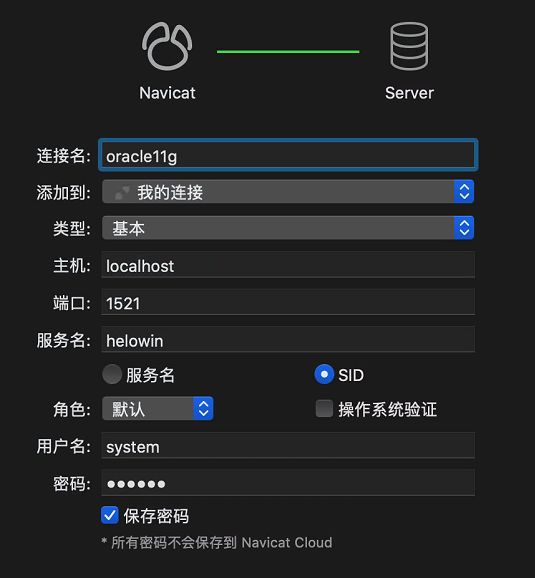mac os苹果操作系统安装docker和oracle 11g
文章目录
- mac os黑苹果操作系统安装docker和oracle 11g
- 第一步,安装brew工具
- 第二步,安装docker
-
- 概述
- 第一种安装方式,使用 Homebrew 来安装 Docker
- 第二种安装方式,手动下载安装
- 安装portainer (可选)
- 第三步,拉取oracle 11g镜像
- 第四步,创建一个oracle11g的docker容器
- 进入容器内部
- 编辑oracle path变量来配置SID和PATH
- 其他
- navicat-for-oracle工具
-
- Docker run 命令
- 命令大全
- 参考
mac os黑苹果操作系统安装docker和oracle 11g
第一步,安装brew工具
/bin/zsh -c "$(curl -fsSL https://gitee.com/cunkai/HomebrewCN/raw/master/Homebrew.sh)"
第二步,安装docker
概述
Docker 是一个开源的应用容器引擎,基于 Go 语言 并遵从 Apache2.0 协议开源。
Docker 可以让开发者打包他们的应用以及依赖包到一个轻量级、可移植的容器中,然后发布到任何流行的 Linux 机器上,也可以实现虚拟化。
容器是完全使用沙箱机制,相互之间不会有任何接口(类似 iPhone 的 app),更重要的是容器性能开销极低。
Docker 从 17.03 版本之后分为 CE(Community Edition: 社区版) 和 EE(Enterprise Edition: 企业版),我们用社区版就可以了。
runoob
第一种安装方式,使用 Homebrew 来安装 Docker
macOS 我们可以使用 Homebrew 来安装 Docker。
Homebrew 的 Cask 已经支持 Docker for Mac,因此可以很方便的使用 Homebrew Cask 来进行安装:
brew cask install docker
在载入 Docker app 后,点击 Next,可能会询问你的 macOS 登陆密码,你输入即可。之后会弹出一个 Docker 运行的提示窗口,状态栏上也有有个小鲸鱼的图标
第二种安装方式,手动下载安装
因为网络比较差,我们是手动下去安装的。
如同 macOS 其它软件一样,安装也非常简单,双击下载的 .dmg 文件,然后将鲸鱼图标拖拽到 Application 文件夹即可。
安装portainer (可选)
Docker 安装Portainer
搜索
docker search portainer
下载
docker pull portainer/portainer
本地模式
docker run -d -p 9000:9000 -v /var/run/docker.sock:/var/run/docker.sock
--restart=always --name prtainer portainer/portainer
远程模式
docker run -d -p 9000:9000 --restart=always --name prtainer portainer/portainer
在电脑上打开http://127.0.0.1:9000,设置密码,登录即可。
第三步,拉取oracle 11g镜像
比较大,有2G多,解压后占用空间6G。
docker pull registry.cn-hangzhou.aliyuncs.com/helowin/oracle_11g
第四步,创建一个oracle11g的docker容器
docker run -d --name oracle11g -p 1521:1521 registry.aliyuncs.com/helowin/oracle_11g
命令说明
- –name “oracle11g ”:将容器命名为 oracle11g
- -d:在后台运行
- -p: 端口映射,格式为:主机(宿主)端口:容器端口
- -v : 绑定一个卷
注意把/Users/你的用户名/oracleData换成你的。
一定要使用-p命令映射端口,不然等会我们访问的只是宿主机的1521端口,而不是docker内部的1521端口。
进入容器内部
可以通过命令docker exec -it -u root oracle11g bash,这里因为我们安装了portainer ,所以可以从web访问。

编辑oracle path变量来配置SID和PATH
首先进入vi进入profile文件内进行编辑vi /etc/profile。
# 在文件末尾添加
export ORACLE_HOME=/home/oracle/app/oracle/product/11.2.0/dbhome_2
export ORACLE_SID=helowin
export PATH=$ORACLE_HOME/bin:$PATH
切换到oracle用户
su - oracle
进入SQL命令行(/nolog表示无日志无登录进入 SQL命令行)
sqlplus /nolog
切换到sysdba用户下(sysdba是oracle最高权限用户)
conn /as sysdba
使用下面命令来更改sys和system用户的密码为oracle,并设置密码有效期永久
alter user system identified by oracle;
alter user sys identified by oracle;
ALTER PROFILE DEFAULT LIMIT PASSWORD_LIFE_TIME UNLIMITED;
其他
navicat-for-oracle工具
brew cask install navicat-for-oracle
Docker run 命令
docker run :创建一个新的容器并运行一个命令
语法
docker run [OPTIONS] IMAGE [COMMAND] [ARG...]
OPTIONS说明:
- -a stdin: 指定标准输入输出内容类型,可选 STDIN/STDOUT/STDERR 三项;
- -d: 后台运行容器,并返回容器ID;
- -i: 以交互模式运行容器,通常与 -t 同时使用;
- -P: 随机端口映射,容器内部端口随机映射到主机的端口
- -p: 指定端口映射,格式为:主机(宿主)端口:容器端口
- -t: 为容器重新分配一个伪输入终端,通常与 -i 同时使用;
- –name=“nginx-lb”: 为容器指定一个名称;
- –dns 8.8.8.8: 指定容器使用的DNS服务器,默认和宿主一致;
- –dns-search example.com: 指定容器DNS搜索域名,默认和宿主一致;
- -h “mars”: 指定容器的hostname;
- -e username=“ritchie”: 设置环境变量;
- –env-file=[]: 从指定文件读入环境变量;
- –cpuset=“0-2” or --cpuset=“0,1,2”: 绑定容器到指定CPU运行;
- -m : 设置容器使用内存最大值;
- –net=“bridge”: 指定容器的网络连接类型,支持 bridge/host/none/container: 四种类型;
- –link=[]: 添加链接到另一个容器;
- –expose=[]: 开放一个端口或一组端口;
- –volume , -v: 绑定一个卷
命令大全
容器生命周期管理
run
start/stop/restart
kill
rm
pause/unpause
create
exec
容器操作
ps
inspect
top
attach
events
logs
wait
export
port
容器rootfs命令
commit
cp
diff
镜像仓库
login
pull
push
search
本地镜像管理
images
rmi
tag
build
history
save
load
import
info|version
info
version
参考
加速器
Docker | Mac 通过 Docker 安装 Oracle
在mac中使用Docker搭建oracle
如何在docker下安装oracle(彻底解决mac安装Oracle难的问题,win用户参考)
Oracle Instant Client Downloads